Зачем нужен блютуз на телефоне xiaomi redmi
Обновлено: 06.07.2024
Всем привет! Сегодня столкнулся с таким казусом, точнее начал замечать, что на моем Android телефоне стал постоянно сам по себе включаться Блютуз. Пошарив по форумам, я нашел, что такая проблема очень часто начала встречаться после обновления системы. Также чаще всего Bluetooth включается именно на смартфонах Xiaomi модели Redmi. В итоге мне удалось решить эту проблему. На всякий случай я описал все возможные причины и решения вопроса: почему блютуз включается сам по себе на Aндроиде. Не обязательно делать все, что описано в статье, после каждого шага проверяйте – возможно проблема уже решена.
1 Причина: Программы
Многие пользователи устанавливают достаточно много приложений к себе на телефон. Обычно при запуске почти каждая программа запрашивает доступ к какому-то сегменту телефона (Wi-Fi, Контакты, внутреннее хранилище), а пользователь дает разрешение. Именно поэтому, когда вы запускаете определенную программу, она дополнительно активирует Bluetooth (ели вы ранее дали на это разрешение). Также есть приложения, которые вообще не нужно запускать, и они работают в фоновом режиме постоянно. Давайте проверим это:
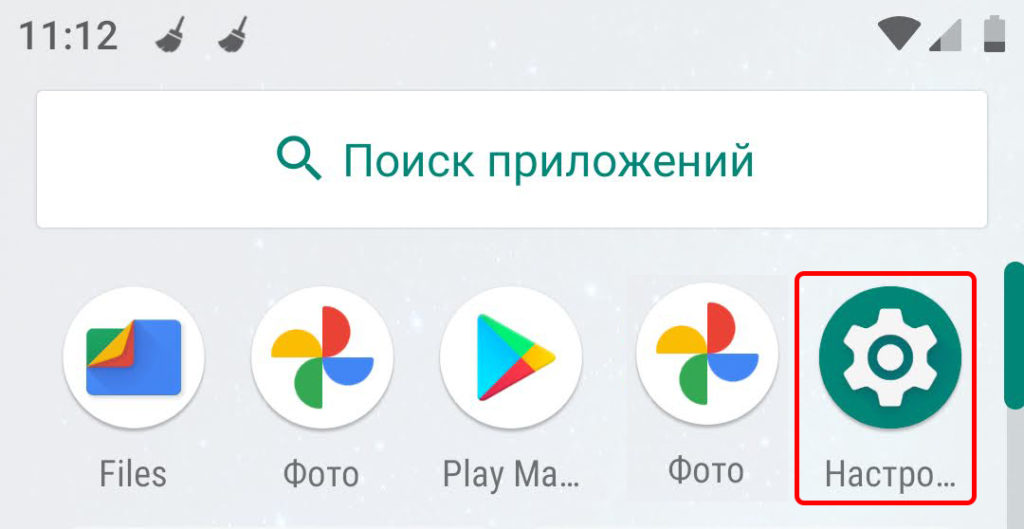
- Находим раздел, где говорится о приложениях или установленных программах.
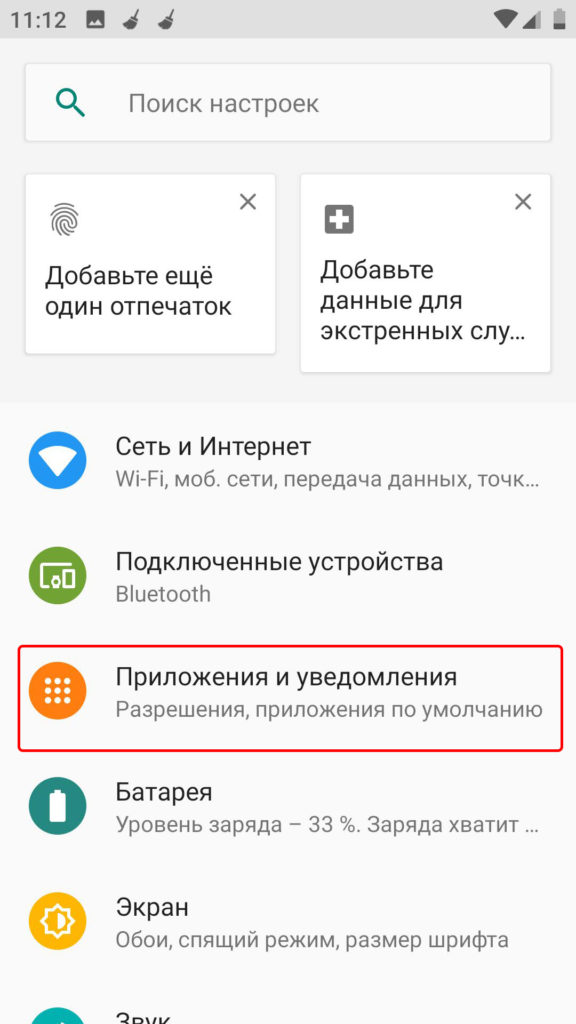
- Теперь переходим в «Разрешения приложений»
(если вы не можете найти подобный пункт, нажмите кнопку «Дополнительно»).
- Здесь вы увидите все разрешения для установленных программ, ищем «Bluetooth».
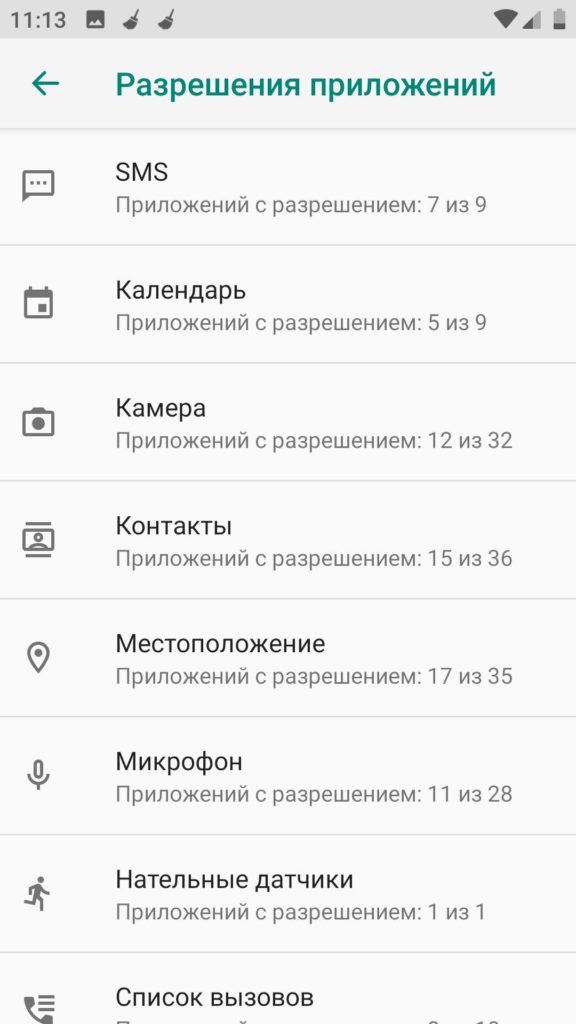
2 Причина: Сканирование местоположения по Bluetooth
Некоторые программы, а также система может включать Bluetooth для поиска других устройств. Эту функцию можно выключить.
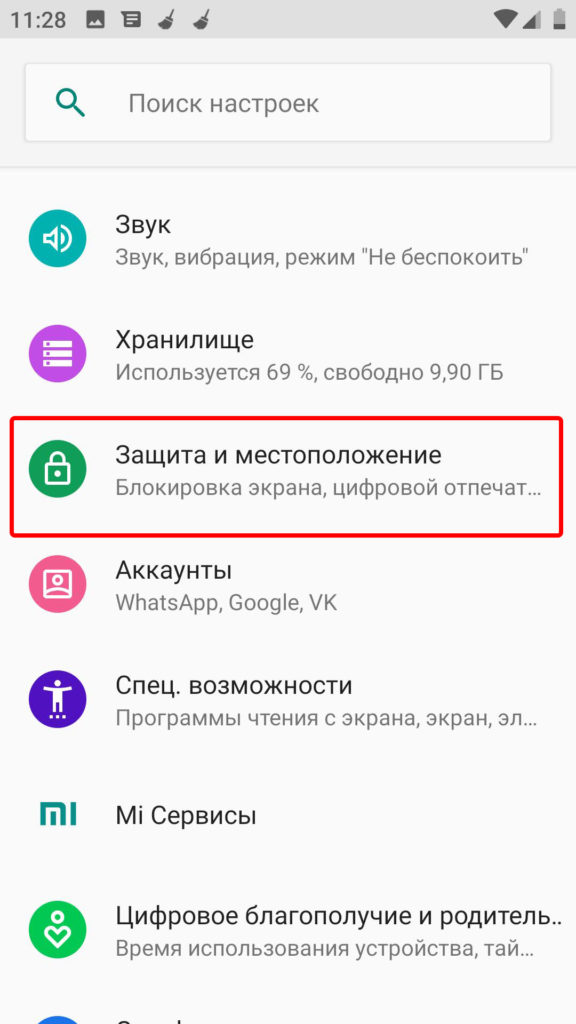
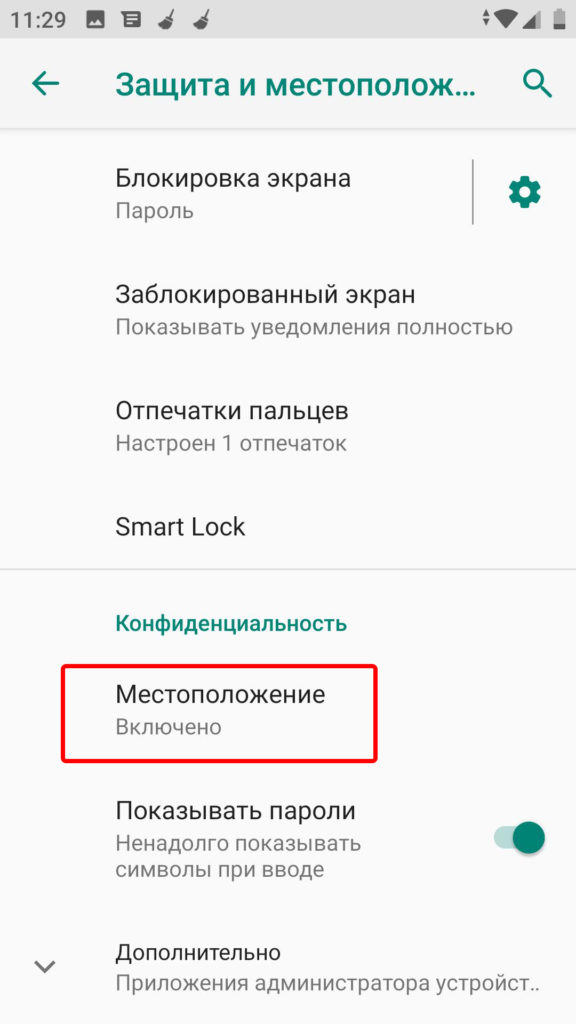
- Теперь заходим в «Поиск». Пункт может также называться как «Сканирование».
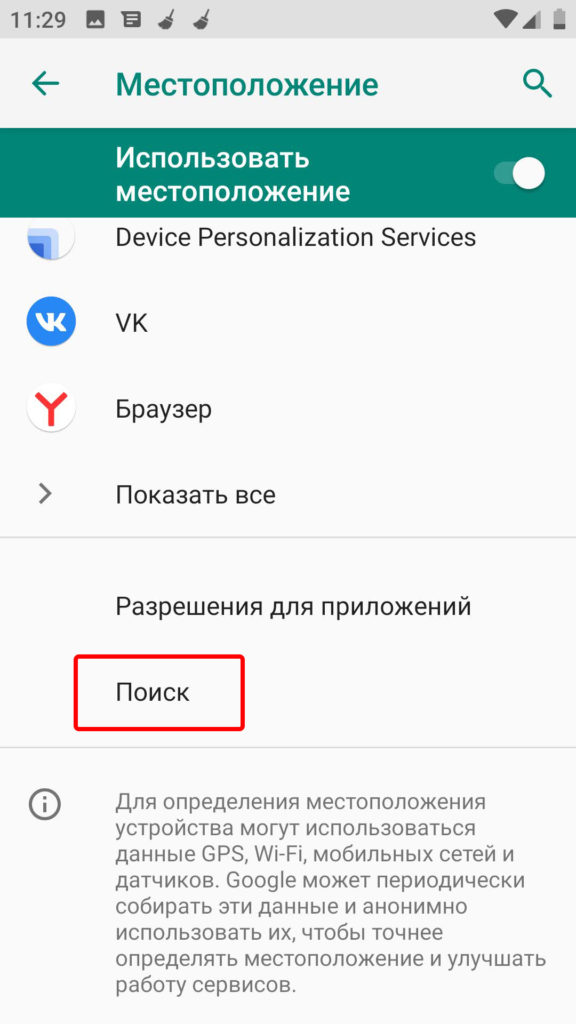
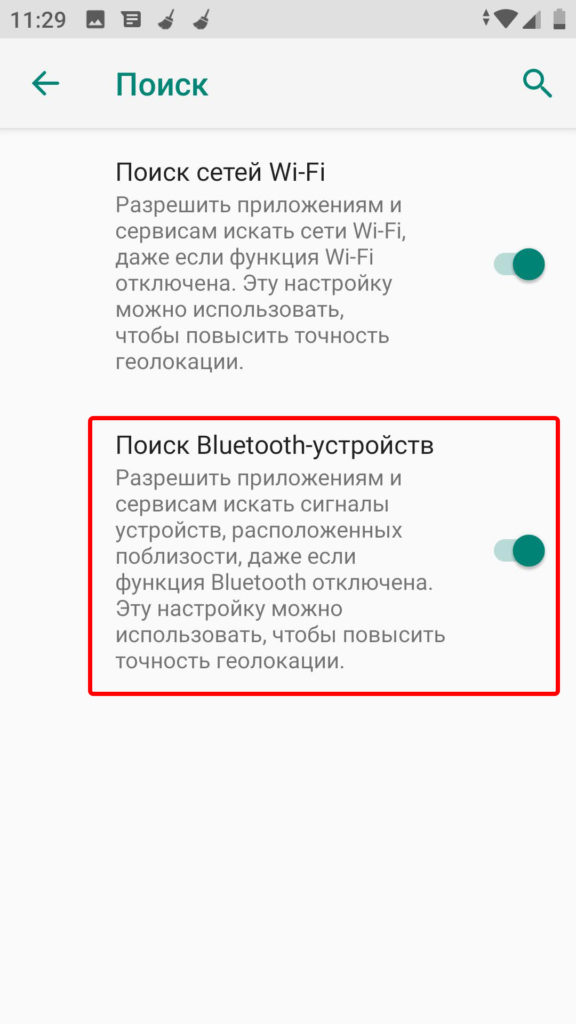
3 Причина: Вирусы
Если раньше телефонные ОС были более защищенные чем тот же Windows, то с развитием популярности смартфонов растет и популярности вредоносных программ. Поэтому я советую зайти в Google Play и установить любой бесплатный антивирусник: ESET Mobile, Avast или Kaspersky. После установки проверьте телефон на наличие вредоносного или опасного софта.
4 Причина: Сбой приложений или настроек системы
Некоторые программы могут ломаться, как и в привычном нам мире. Аналогичная ситуация обстоит и с системными утилитами. Из-за этого может и возникать проблема, когда Блютуз автоматически включается на телефоне сам по себе. Давайте попробуем скинуть настройки этих приложений.
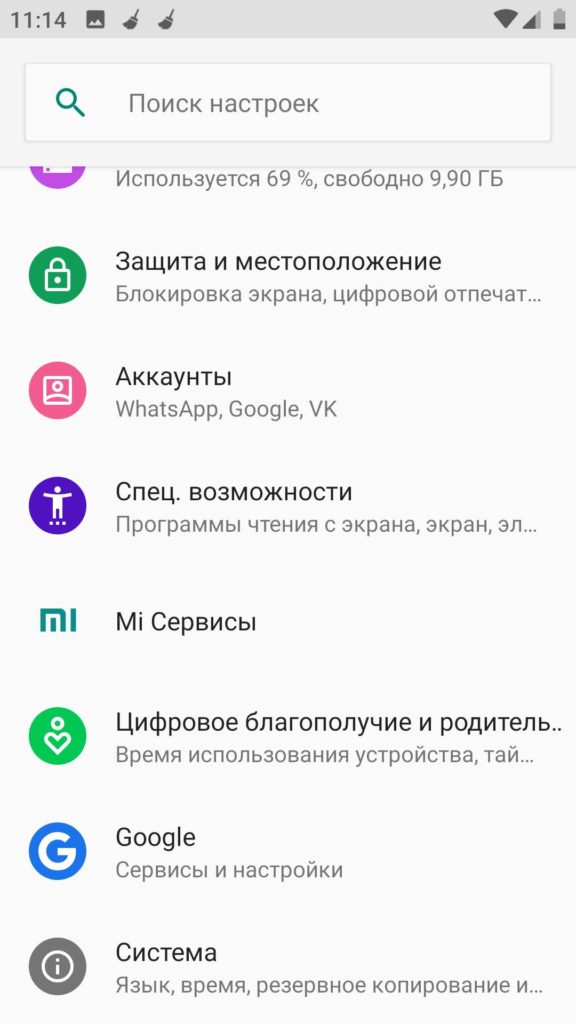
- В первую очередь я бы проверил обновление операционной системы – возможно, проблема как раз в ней. Переходим в «Обновление Системы».
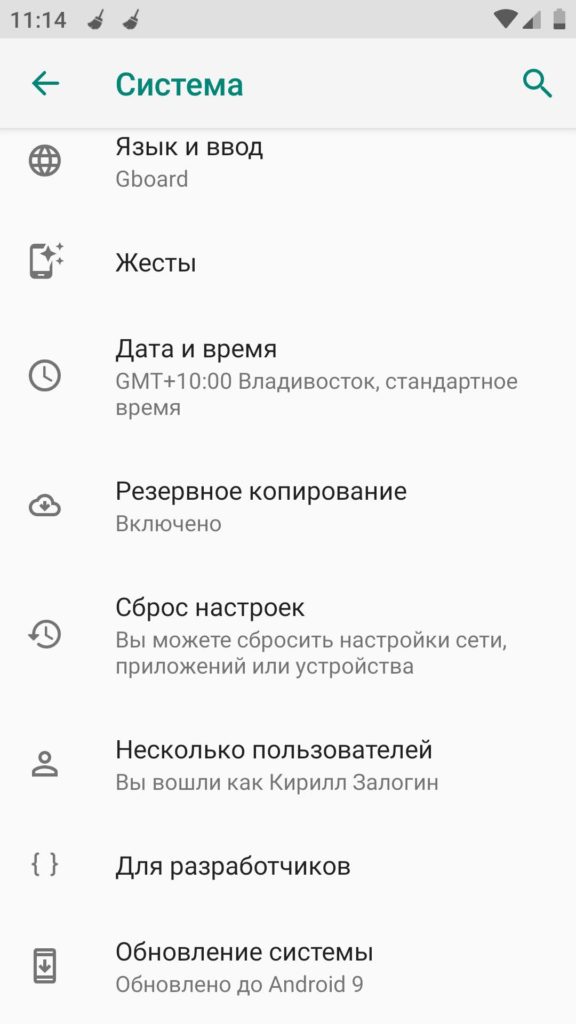
- Нажимаем по кнопке «Проверить обновления», и если что-то будет найдено, то обязательно обновите ОС. Телефон будет 1 раз перезагружен.
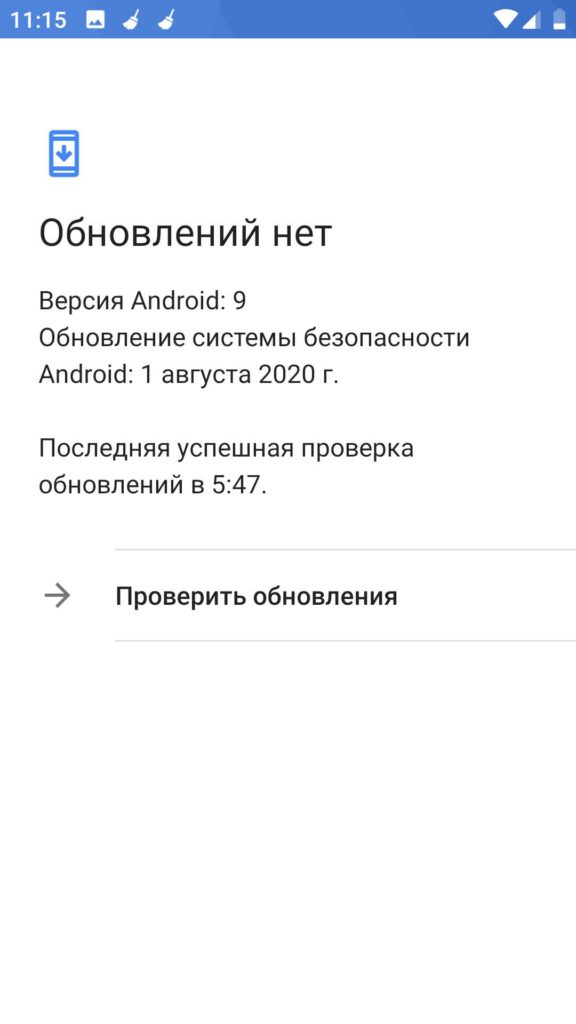
После обновления проверьте, чтобы проблема не появилась вновь. Если все же Bluetooth снова включится без вашего ведома, то опять переходим в раздел «Система» и уже заходим в пункт «Сброс настроек». Мы будем делать сброс каждого пункта, по очереди, НО – переходить к следующему пункту стоит только в том случае, если предыдущий не дал результата. Сначала делаем сброс настроек Wi-Fi, мобильного Интернета и Bluetooth. Если это не помогло, то переходим к сбросу настроек приложений. Если проблема останется, то прибегаем к последнему – «Удаляем все данные (сброс к заводским настройкам)».
5 Причина: случайное включение
Сам пару раз нечаянно включал Bluetooth или Wi-Fi, или даже звонил своим знакомым, а они в ответ слышали шуршание моих штанов. Все очень просто – часто люди торопятся и не нажимают на кнопку «Блокировки», в итоге кладут телефон в карман брюк, где теплая нога за вас начинает хозяйничать в телефоне и включать или выключать все без причины.
Бывает другой вариант. Когда при звонке не выключается режим блокировки экрана, и уже ухо начинает переключать или выключать некоторые функции. На некоторых прошивках телефона, когда отвечаешь на звонок, в пунктах меню есть также «Bluetooth», который можно нечаянно включить.
6 Причина: поломка в телефоне
Если ничего из вышеперечисленного не помогло, а Блютуз все равно включается, то есть вероятность, что есть физическая поломка модуля. Возможно вы ранее роняли телефон. В таком случае его стоит отдать специалистам в ремонтный центр.
Функция Bluetooth – передача информации от одного мобильного устройства к другому, есть практически в каждом современном мобильном телефоне. Она удобна тем, что для обмена файлами, к примеру, между двумя смартфонами, необходима лишь простая процедура их сопряжения. Причем всего один (первый) раз.
Рассмотрим работу Bluetooth в смартфоне Xiaomi.

Сопряжение Xiaomi с другим устройством
- Располагаем оба смартфона (устройства) рядом на расстоянии не более 10 метров. При первом сопряжении рекомендуется держать их как можно ближе друг к другу и не перемещать пока идет процедура подключения.
- В меню «Настройки» -> «Bluetooth» активируем одноименную функцию. Аналогичное действие производим и на другом устройстве.
- Если смартфон Xiaomi не нашел подключаемое устройство, внизу жмем кнопку «Обновить».
- В выпавшем списке выберите нужное устройство. Как правило его название в сети совпадает с наименованием модели.
- Появится запрос на сопряжение обоих устройств, нажмите «Принять».
- Если сопряжение прошло удачно во вкладке «Подключенные устройства» появится подключаемый смартфон (мобильный телефон).
*При последующем включении процедура сопряжения с уже ранее подключаемым устройством должна происходить в автоматическом режиме.
*Повторно включить или отключить Bluetooth можно и через меню быстрых настроек в смартфоне Xiaomi.

Как передать файл
*Переданный файл будет находится в папке «Download» или «Bluetooth».

Как принять файл
- Аналогично п.2 на другом устройстве отправляем файл, выбрав в меню доступных устройств смартфон Xiaomi.
- При появлении запроса жмем «Принять» и дожидаемся окончания загрузки.
- Файл будет находится в папке «Bluetooth» на карте SD или во внутренней памяти смартфона.
Владельцы смартфонов сталкиваются с такой проблемой как постоянное включение блютуз. Он включается сам по себе, когда это совершенно не нужно. Особенно часто с это происходит после обновления системы.
Если вдруг блютуз стал включаться сам по себе, на это есть определенные причины. Мы рассмотрим каждую из них отдельно. Если у вас возникли проблемы, то решения мы предложим ниже. Вам нужно использовать только одно из них, чтобы блютуз перестал включаться без вашего вмешательства. Какое именно вы поймете, прочитав статью.

Самопроизвольно включается блютуз: причины и их устранение
Непроизвольное прикосновение к экрану
Иногда вы даже не замечаете, что стали виновником того, что включился блютуз. Достаточно легкого прикосновения к значку, чтобы он начал работать.
Или другой пример. Вы положили смартфон в карман, а блютуз ни с того ни сего тоже стал работать. «Виновником» опять оказались вы, вернее тепло вашего тела. От него включаются не только блютуз, но и другие функции, например, фонарик.
Решить проблему очень просто:
- покупаем чехол;
- не кладем телефон в карман;
- удаляем значок с панели быстрого доступа.
Функция от производителя
Стремясь превзойти конкурентов, производители стараются сделать новые модели более продвинутыми, и задают новые настройки и функции. Их задача сделать Андроид более удобным для пользователя. Но то, что создает излишний комфорт с точки зрения производителя, не всегда устраивает владельца смартфона, в том числе самопроизвольное включение Bluetooth.
- Заходим в «Настройки».
- Клацаем по «Местоположение».
- Затем будет нужно «Меню» и «Сканирование».
Нажав на точки вверху справа, можно выключить Bluetooth.
Приложения
Поскольку на Андроид постоянно устанавливаются новые приложения, вполне вероятно, что проблема в одном из них. Дело в том, что приложения всегда запрашивают доступ к разным функциям Андроида, в том числе и к блютуз. Пользователь обычно нажимает на ОК, не задумываясь. Но, возможно, что установка очередной программы приводит к включению блютуз.
Достаточно удалить недавно установленную программу. Если проблема решилась, следовательно, дело было именно в ней. Если возиться с приложением нет желания, можно попробовать следующий вариант.
- Зайдите в «Настройки».
- Выберите «Приложения».
- Перейдите в «Права приложений».
Так можно узнать разрешает ли приложение включать Bluetooth. Если нет, причину следует искать в другом.
Вредоносные программы
Смартфоны становятся все более подвержены вирусам. Если раньше вредоносные программы разрабатывались для Виндовс то теперь появляется все больше вирусов для Андроид. Поэтому лучшие решение – установка на смартфон антивируса. В Гугл Плей можно найти много бесплатных версий, в том числе Аваст, Касперский и другие. Когда антивирусник будет установлен, отсканируйте Андроид и удалите опасные программы.
Сбой в системе
Самопроизвольное включение Блютуз возможно из-за сбоя в программном обеспечении. При этом Bluetooth начинает не только самостоятельно запускаться, но и «выполнять» другие функции, например, перезагружать смартфон. Он может «чудить» по-разному, допустим включаться и тут же отключаться.
Чтобы решить проблему, придется сбросить Андроид к заводским настройкам. Для этого необходимо сделать следующее.



Если понимаем, что есть проблема, обновляем операционную систему. Телефон перезагрузится, и блютуз перестанет постоянно включаться и отключаться. В случае, если проблема осталась, придется сбрасывать настройки. Для этого:
Читайте еще: 5 рабочих способов убрать рекламу с телефона AndroidКлацаем по «Сброс настроек» Здесь можно будет проверить вай фай, мобильный интернет, блютуз. Каждый пункт сбрасываем отдельно, после чего проверяем, не исчезла ли проблема. Если нет, тогда придется сбрасывать заводские настройки. Но перед тем как начать действия, надо будет сделать резервную копию, чтобы настройки сохранились.
Еще одни вариант – сброс настроек с помощью Recovery. Для этого одновременно зажимаем кнопки включения и громкости при запуске Андроида. Но возможно, нужно действовать по-другому, в зависимости от модели девайса.
Используют и еще один способ – новую прошивку телефона. Но для этого придется повозиться, хотя возможно установить самостоятельно даже кастомную прошивку. Но если вы хотите гарантий, вам помогут в сервисном центре. Тогда у вас будет официальная версия прошивки.
Включение блютуз для поиска других девайсов
Система иногда работает так, что включает устройство, чтобы оно находило другие девайсы. Или выполнить эту функцию могут заставить какие-либо программы. Но если в ней нет необходимости, ее лучше отключить.
Переходим к «Защита и местоположение».

Жмем на «Местоположение».
Далее нужно будет «Сканирование». В некоторых смартфонах «Поиск»

Появится поиск вай-фай и поиск блютуз. Выключаем последний.

Проблема решена, блютуз больше не будет неожиданно включаться.
Заключение
Когда сам по себе включается блютуз на телефоне, это не совсем удобно, к тому же приводит к тому, что быстро садится батарея. Поэтому функцию лучше отключить. Попробуйте те методы, которые мы вам предложили. Если они не решат проблему, прибегните к обслуживанию в сервисном центре, где вам помогут решить проблему.
В этой теме мы поговорим о Bluetooth 5.0.
За последние несколько лет стандарты передачи данных развиваются в соответствии с требованиями отрасли и Bluetooth не является исключением в этом случае. Последняя крупная версия стандарта Bluetooth 4.0 была представлена в 2011 году, а последнее итеративное обновление bluetooth 4.2.2 в декабре 2014 года. Теперь пришло время bluetooth 5.0!

kr_obzor.jpg (155.7 KB, Downloads: 10)
2017-10-14 21:21:26 Upload

da71aee7-3155-43e3-8066-b5f654abb2dc.jpg (112.32 KB, Downloads: 6)
2017-10-14 21:15:15 Upload
osobennosti.jpg (155.73 KB, Downloads: 6)
2017-10-14 21:23:26 Upload
2. В 4 раза дальше
С повышением скорости Bluetooth 5.0 увеличили дальность в четыре раза (до 76 метров) по сравнению с Bluetooth 4.2. Это особенно полезно для таких вещей, как портативные колонки и другие Bluetooth-устройства. Это огромный прыжок в расстоянии, в сравнении с Bluetooth 4.2. Этот расширенный диапазон Bluetooth 5.0 также может оказать большое влияние на интеллектуальные домашние устройства, такие как интеллектуальные камеры безопасности и интеллектуальные лампы.
Bluetooth 5.0 имеет большую пропускную способность для поддержки двух наборов беспроводных устройств за раз. Это означает, что вам не нужно делиться своими наушниками с друзьями, вы и ваш друг можете одновременно использовать два разных беспроводных устройства.
4. Готовность к IoT
В предыдущей версии Bluetooth (Bluetooth 4.2), есть некоторые функции, чтобы заставить его работать с так называемым Интернетом Вещей (IoT). Но Bluetooth 5.0 обладает полным пакетом для IoT-устройств, и это поможет лучше управлять устройствами.
Кроме того, с увеличением мощности вещания новый стандарт будет легче общаться с устройствами IoT. Таким образом, вы можете управлять своими устройствами с большего расстояния, вероятно, вне вашего дома. И это мощь Bluetooth 5.0.
5. Сервис обнаружения местоположения
Bluetooth 5.0 - это не только более высокая скорость передачи и более высокая пропускная способность, он также может импровизировать службы определения местоположения.
Для крупных торговых центров будет полезно идентифицировать людей из внутренней навигации. Это будет возможно, потому что Bluetooth 5.0 позволяет «значительно увеличенную пропускную способность для передачи рекламы», согласно Bluetooth SIG. Это означает, что он сможет передавать информацию, не создавая никакого фактического соединения.
6. Низкое энергопотребление
Bluetooth имеет низкое энергопотребление, представленное в Bluetooth 4.0, является функцией в спецификации Bluetooth Core версии 5.0. Фактически, новые функции и преимущества Bluetooth 5.0 разработаны специально для Bluetooth с низким энергопотреблением..
«Отключи этот режим, и твой смартфон Xiaomi будет жить вечно», — такое предложение не является фантастикой. Действительно, если деактивировать лишние опции и приложения, работоспособность гаджета улучшится. Каждая программа и функция расходует энергию. Для более экономного энергопотребления рекомендуется отключить несколько приложений и опций.
Важность отключения ненужных компонентов
Деактивация лишних режимов и приложений поможет продлить работу смартфона Xiaomi. Каждая программа расходует заряд аккумулятора. На устройстве есть функции, которые включены по умолчанию или работают в режиме автонастройки. Любая активность сказывается на заряде батареи. Если деактивировать ненужные функции и приложения, смартфон без подзарядки сможет проработать 2-3 дня.

Правда, Xiaomi ценят за то, что это устройство сравнимо с мини-компьютером. Владельцам гаджетов не нужно себя ограничивать. На смартфон можно загружать различные мессенджеры (Телеграм). С гаджета разрешается выходить в интернет и получать доступ к социальной сети (ВКонтакте, Фейсбук, Инстаграм, Твиттер).
Разработчики Xiaomi предоставляют пользователям возможность работать с любой программой и на какой угодно интернет-платформе. Активность браузера, мессенджера, любого приложения можно ограничить во времени, предварительно выставив таймер работы. Программы смогут самостоятельно отключаться спустя 5-30 минут. Возможность ограничивать работу приложений во времени сокращает расход аккумулятора, продлевает срок жизни смартфона.
Что стоит отключить и оптимизировать
Владельцы Xiaomi могут отключить или оптимизировать работу некоторых приложений. Чем меньше программ будет запускаться при включении смартфона, тем экономнее расходуется заряд батареи.
Фоновые подключения
Каждый пользователь Xiaomi имеет возможность выбрать приложения, которые будут работать в фоновом режиме. По умолчанию большинство из установленных на смартфон программ выключены. Активировать приложение очень просто — нужно лишь настроить автозапуск и дать разрешение на работу в фоновом режиме.
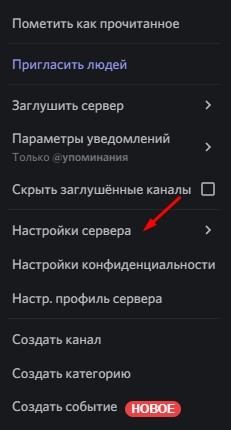
Активность выбранной программы рекомендуется ограничить, выбрав из предложенных вариантов стандартный уровень (мягкое ограничение). Каждый пользователь смартфона может управлять приложениями, имеющими доступ к фоновому интернету. Активность подключений тоже можно ограничить.
После загрузки ОС обычно появляются почтовые клиенты, облачные сервисы, мессенджеры. Чем меньше будет активировано приложений, тем быстрее запустится смартфон (после перезагрузки). Желательно, чтобы в фоновом режиме работали только самые нужные программы. Активность каждого приложения сказывается на заряде аккумулятора.
Отключение анимации
В смартфон Xiaomi встроены настройки, дающие возможность управлять анимацией (отключить, изменить, корректировать плавность). Для экономии энергии лучше эту опцию выключить. Для отключения функции нужно зайти в «Настройки», потом в раздел «Для разработчиков». Затем деактивировать «Анимацию окон», «Анимацию переходов», «Длительность анимации».
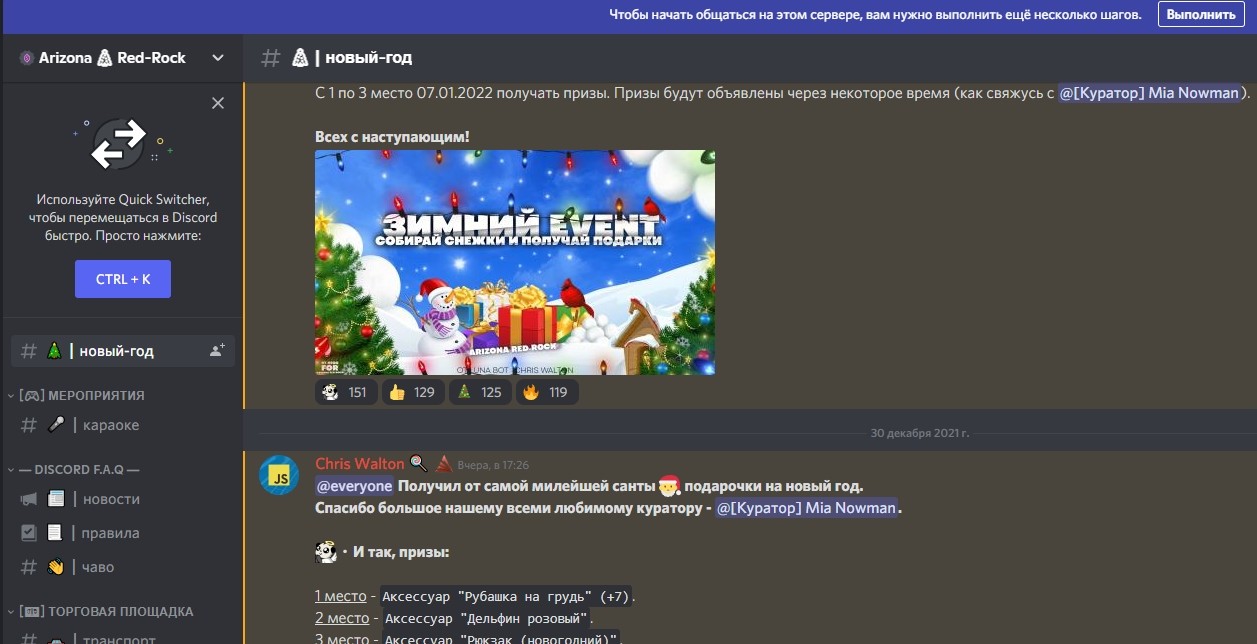
Оптимизация системной памяти
В настройках смартфона есть раздел «Для разработчиков». В нем находится подраздел «Оптимизация системной памяти». По умолчанию работает «средняя». Для снижения потребления энергии рекомендуется отключить оптимизацию и перезагрузить систему. Выключение этой функции не повлечет изменения настроек устройства.
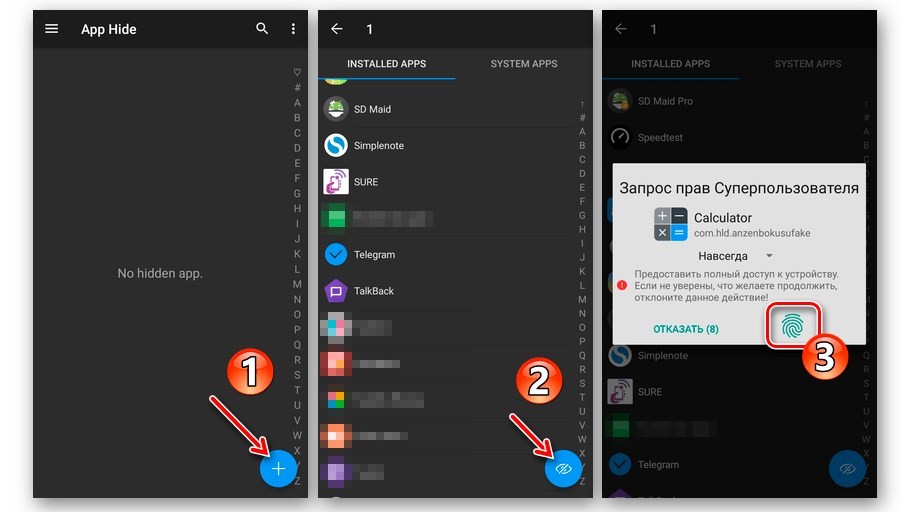
Выключение лишних датчиков
По умолчанию на смартфоне Xiaomi работает несколько датчиков, дополнительно расходующих энергию аккумулятора. Некоторые из них можно без вреда для устройства отключить. Например, датчик, реагирующий на освещенность экрана. По умолчанию сенсор находится в режиме «Автонастройки». Если датчик деактивировать, яркость не будет изменяться в зависимости от освещенности экрана. Дополнительно можно выставить стандартный режим контрастности дисплея и отключить акселерометр (автоповорот).
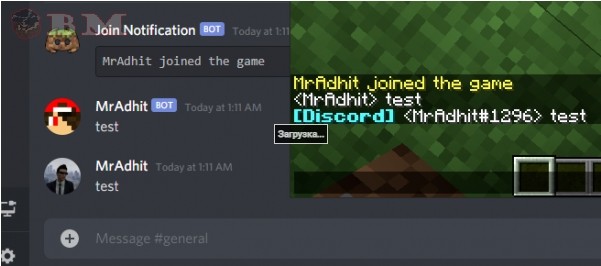
Оптимизация разрешений для приложений
Для уменьшения расходования энергии желательно оптимизировать разрешения для приложений. Вначале рекомендуется активировать автозапуск, совпадающий с режимом работы смартфона, только для наиболее важных программ. Затем нужно посмотреть, какими разрешениями пользуются выбранные приложения, и оставить из всего списка только нужные.

Режим экономии энергии
Желательно для своего устройства Xiaomi активировать экономный режим потребления энергии. Сделать это можно несколькими способами. Например, настроить ежедневное автоматическое выключение смартфона в ночное время. Есть опция, позволяющая отключать устройство с 0.00 ночи до 8.00 утра. Можно воспользоваться функцией «Режим полета», которая деактивируют связь смартфона с внешним миром в ночное время. Эту опцию рекомендуется включать перед сном для более экономного расходования энергии аккумулятора.

Сэкономить заряд батареи можно, отключив самое прожорливое приложение. Вычислить наиболее энергоемкую программу позволяет опция «Потребление энергии». Приложения, расходующие много заряда, можно отключить, удалить или ограничить им активность (выставив таймер работы).
Желательно включить на своем смартфоне Xiaomi режим «Энергосбережение». Благодаря активации этой функции устройство будет контролировать фоновые процессы и отключит синхронизацию при низком заряде батареи.
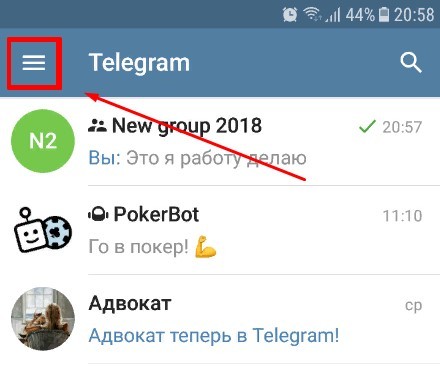
Удаление или отключение ненужных прожорливых приложений
Сторонние программы, потребляющие много энергии, лучше удалить со смартфона. Остальным загруженным на устройство приложениям рекомендуется выставить таймер работы. Можно активировать режим, чтобы открытые приложения сами отключились через 1,5,10,30 минут. Предварительно выставив таймер, не потребуется контролировать число запущенных программ и закрывать их вручную. Приложения автоматически выгрузятся из памяти спустя установленное время.

Обычно программируют закрытие энергоемкого браузера, Ютуба, связи с банком. Важные приложения (мессенджеры, почта) на период пользования смартфоном лучше оставить включенными.
Убираем постоянный поиск сетей Wi-fi
Еще перед началом работы нужно выбрать тип сети. Xiaomi предоставляет такие варианты: 4G, 3G и 2G. Самый быстрый вид связи — это четверка. Зато 4G быстро расходует заряд батареи. Можно выбрать более экономичный, но медленный вид связи, то есть 2G. Пользоваться двойкой постоянно некомфортно. Абоненты могут установить 4G, но при случае перейти на 2G, когда возникнет необходимость в продлении работы смартфона.
Выбрав какой-то один тип связи, рекомендуется отключить сканирование сетей, а заодно поиск Wi-Fi и Bluetooth. Отключение лишних режимов улучшит работу устройства. Если абонент активировал на смартфоне точку доступа Wi-Fi и отправляет интернет на другие гаджеты, то после окончания работы эту функцию лучше отключить.
Отключение вибрации
«Вибрацию при звонке», «Виброотклик», «Вибрацию в режиме без звука» лучше отключить. Эти опции активно расходуют заряд аккумулятора. Правда, вибрацию можно опять включить в беззвучном режиме, если возникнет такая потребность.

Настройка уведомлений
Рекомендуется установить минимальное время до отключения экрана и блокировки смартфона. Функцию «Пробуждать при получении уведомлений» можно отключить. Нежелательные оповещения от развлекательных приложений лучше деактивировать. Важные уведомления от служб, абонентов и операторов можно перевести в беззвучный режим.
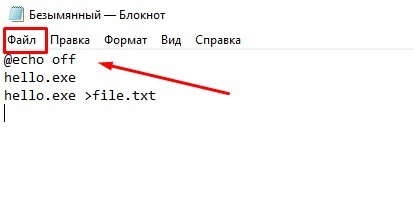
Настройка подсветки экрана
Рекомендуется отрегулировать яркость, цветовой фон и контрастность экрана. Желательно не выставлять эти режимы на максимум. Можно выбрать стандартные (средние) значения. Автонастройку лучше отключить.
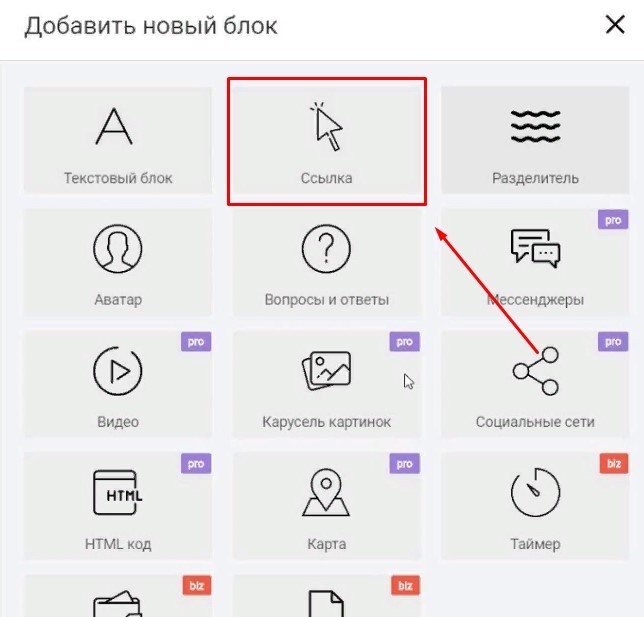
Отключаем лишние службы
В разделе «Специальные возможности» находятся службы, которые можно отключить. Без вреда для устройства разрешается деактивировать субтитры, жесты для увеличения, высококонтрастный текст, озвучивание при нажатии и другие.
Можно также отключить «Дату и время сети» и «Часовой пояс сети». Деактивация этих режимов позволит не осуществлять постоянную синхронизацию с сервером и сэкономить заряд батареи.
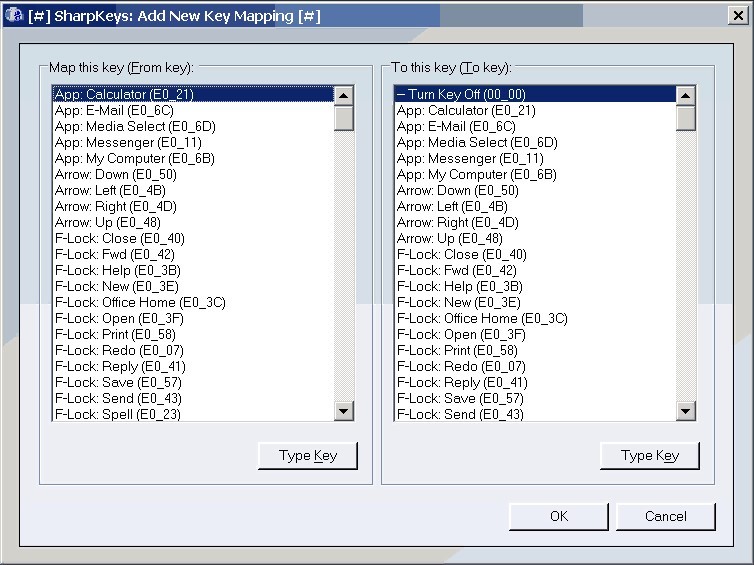
Пользователи смартфонов могут отключить опцию «Доступ к местоположению». Эта функция находится в разделе «Конфиденциальность». Правда, при отключении местоположения найти смартфон по GPS не получится.
Наглядные примеры эффективности манипуляций со смартфоном
Отключение приходящих уведомлений:
- зайти в «Настройки»;
- найти «Приложения»;
- настроить уведомления (отключить) или отложить их прочтение на время.
Способ, помогающий отключить рекламу:
- зайти в «Настройки»;
- найти «Доступ к личным данным»;
- нажатием на переключатель отозвать разрешения для выбранных приложений;
- затем зайти в «Безопасность», найти «Получать рекомендации» и деактивировать эту опцию.
Читайте также:

